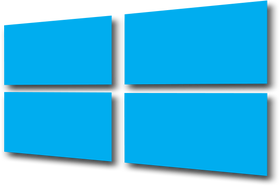Как да достъпим отдалечен сървър хостван от RK Ware:
Помощник за настройка на RDP за Windows 7:
1. Изберете Менюто " Старт ":

2. Изберете всички програми, Принадлежности, Връзка с отдалечен работен плот:

3. В показалият се прозорец напишете името на сървъра:
" vpn.test.rk-ware.net:33895 "

4. Изберете менюто „ Покажи опциите“ за детайла настройка на връзката, от показалите се допълнителни настройки „ Общи „ в менюто Потребителско име попълнете предоставеното ви име. Поставете отметка на „ Разреши записването на идентификационни данни“ , след което изберете менюто локални ресурси.

5. От локални ресурси, проверете дали са постасвени отметки на “ Принтери и Клипборд“ с цел да може да пренесете вашият локален принтер във виртуалната машина, след кеото изберете таб „ Персонализиране“:

6. От персонализиране изберете всички отметки ( Маркират се автоматично след избор на „ Локална мрежа ( 10 Мбит/с или повече )
( Ако разполагате с опция избирай автоматично, посочете нея ):

7. Върнете се в таб „Общи“ и изберете запиши като:

8. От отворилият се диалогов прозорец изберете къде да създадете иконата за турвизио, в случаят на работният ни плот, както и и мето и в полето „Име на Файл“ :

9. На работният плот трябва да се е появила икона Kronos Server, стартирайте я:
10. Поставете отметка на „ Не ме питай повече за връзка към този компютър и натиснете „Свържи се“:

11. В показалият се прозорец, трябва да имате User: kronos-test1 който въведохте в точка 4. От това описание. В „Парола“ въведете паролата която сте получили за достъп. Ако желаете от този компютър повече да не въвеждате парола, поставете отметка на „ Запомни моите идентификационни данни“, след което натиснете ОК.

12. Ако потребителкото име и паролата са коректни ще получите този диалогов прозорец, в който трябва да поставите отметка и да натиснете „ДА“.

13. Добре дошли в отдалеченият компютър J

14. За превключване между двата компютъра придвижете мишката максимално горе в средата на екрана и ще се появи меню за минимизиране на виртуалната ви машина.